
قص صورة في برنامج فوتوشوب أحد أكثر الخيارات الأساسية التي تتعلمها عند بدء استخدام برنامج تحرير الصور الرائع هذا. الشيء الوحيد الذي يحدث هو أننا قد نذهب ونتجاهل بعض خياراته حتى يصبح قص الصورة أسهل.
هذا هو السبب في أننا سنراجع خطوات اقتصاص الصورة لا تترك أي شيء في خط الأنابيب ويمكنك مراجعة بعض الحيل الموجودة في هذه الأداة والتي قد تبدو أبسط مما هي عليه بالفعل. لذلك دعنا ننتقل إلى معرفة خصوصيات وعموميات اقتصاص الصور في Photoshop.
كيفية اقتصاص صورة في برنامج فوتوشوب
يمكنك استخدام البرنامج التعليمي لإصدار قديم من Photoshop أو إصدار حالي. في Photoshop CC و Photoshop CS6 ، تكون أدوات الاقتصاص غير مدمرة ، مما يعني ذلك يمكنك اختيار الاحتفاظ بالبكسل المقطوع بدلاً من إزالتها تمامًا.
- نفتح الصورة أي في Photoshop وحدد أداة اقتصاص اللوحة (مفتاح C)
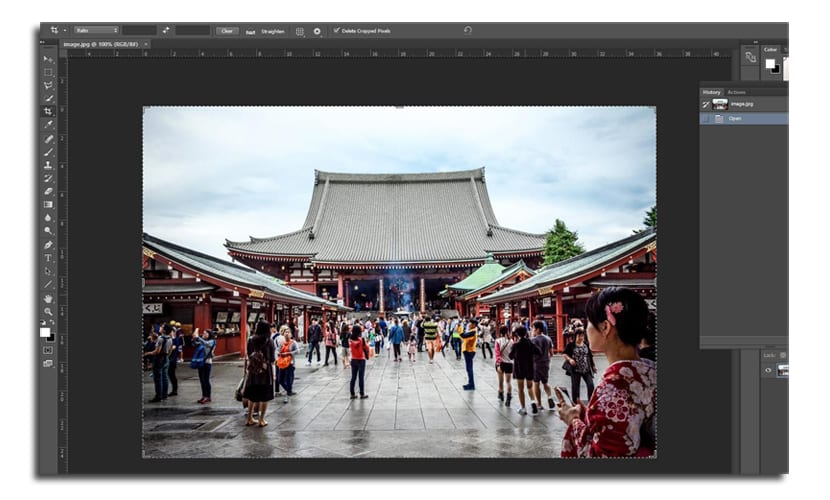
- يمكنك كلاهما ارسم منطقة محصول جديدة، أو التقط بعض الزوايا والجوانب لتغيير حجم منطقة الاقتصاص

- من أجل تحديد الصورة بدقة ، يمكنك استخدام ملف شريط التحكم في الجزء العلوي من البرنامج
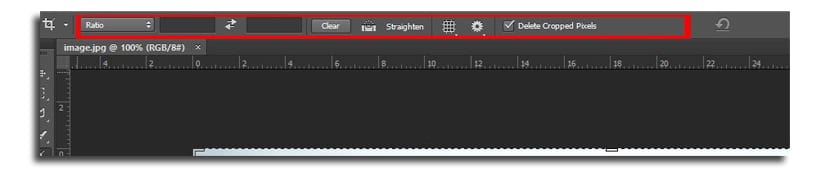
- يمكنك اختيار نسبة المحاصيل للحصول على ملف تنسيق 16: 9 سينمائي أكثر
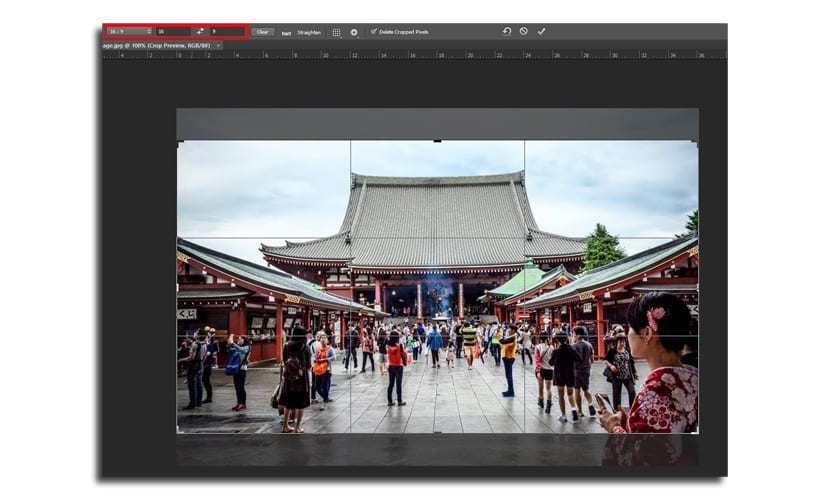
- لديك خيار اختر النسبة في الحقلين بجوار الخيار كما تشير الصورة
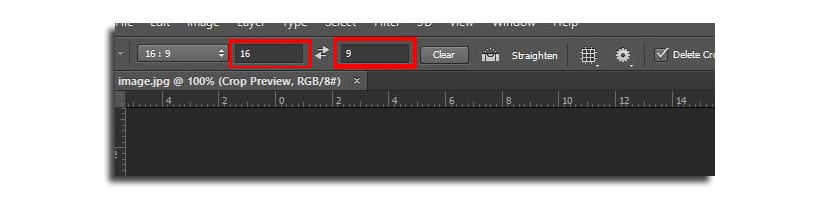
- إذا اخترت ملف الخيار W x H x R، ثم يمكنك كتابة القيم ، ولكن هذه المرة في ثلاثة حقول. الأول هو العرض الذي تريد أن تكون عليه الصورة ، والثاني هو الارتفاع. والثالث هو الدقة التي يمكن تمييزها بالبكسل أو السنتيمتر
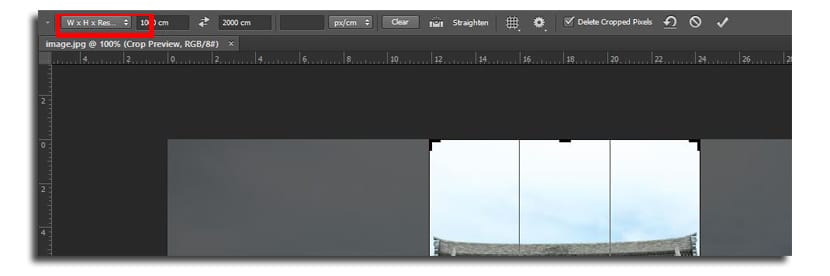
- الخطوة التالية التي سننظر فيها هي اختر شبكة مما سيساعدك على قص الصورة. من الزر الموجود على يمين النسبة ، الزر الموجود على الشبكة ، نضغط وستظهر الخيارات المختلفة كما هو موضح في الصورة:
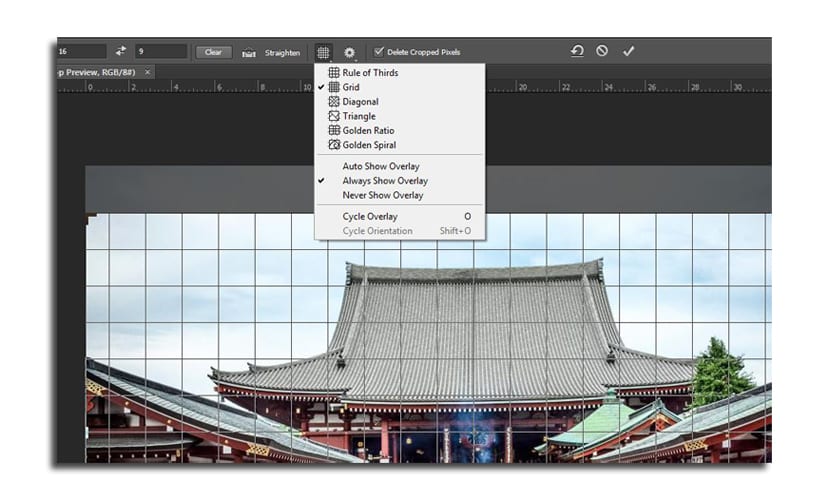
- أخيرا نذهب إلى التالي رمز عجلة التروس يتيح لنا الاختيار بين وضع Photoshop الكلاسيكي المعتاد أو اختيار عدم رؤية الجزء الذي سيتم تجاهله
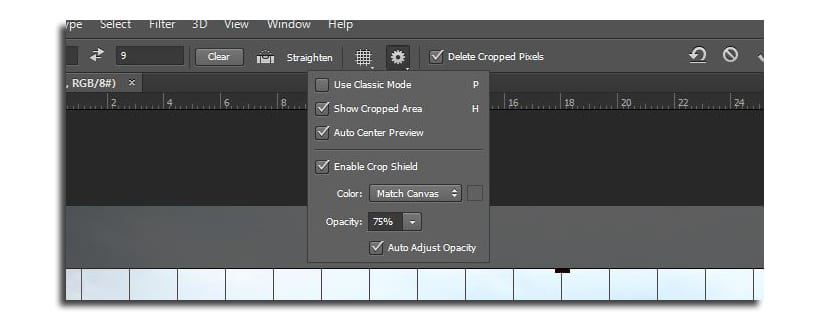
- نضغط عن الدخول وسيكون لدينا اقتصاص الصورة
عدة ملاحظات قبل المغادرة. إذا كان لديك خيار "حذف وحدات البكسل التي تم اقتصاصها" نشطًا ، فهذا يعني أن كل شيء خارج منطقة الاقتصاص سيختفي عند تطبيق الإجراء. إذا لم يكن لديك نشط ، فوتوشوب سيحتفظ بالمناطق "المحفوظة" بحيث يمكنك استعادتها في أي حالة تريد استخدامها.
أخيرًا ، لدينا خيار التسوية ، والذي يسمح لك بعمل اقتصاص في صورة يميل فيها الأفقي قليلاً إلى جانب واحد. يحدث عادة أننا في بعض الأحيان لا نلتقط الصور بشكل جيد ، لذلك هذه الأداة يسمح لنا بتصحيح الأفقية من الأسر.

أتركك قبل البرنامج التعليمي السابق الذي أعلمك فيه تغيير الخلفية من صورة بسهولة.
مانويل مقالك ممتع ومفيد للغاية ، تهانينا!
تحية.